Windows 10 on virtaviivaistettu ilmoituksia. Windows-alusta on aina tukenut ilmoituksia, mutta Windows 10: ssä on oikea toimintakeskus-paneeli, jossa voit tarkastella aiempia ilmoituksia. Ilmoitusten mukauttamisen osalta Windows 10 on edelleen varovaisella puolella. Sitä ei ole missään makro-käyttöjärjestelmässä, joka tarjoaa käyttäjille täydellisen hallinnan ilmoitusten toimittamisesta. Windows 10: ssä voit ottaa ilmoitukset käyttöön sovelluskohtaisesti, asettaa ilmoitusprioriteetin, näyttää / piilottaa ilmoitusmerkin toimintakeskuksessa ja muokata kuinka kauan ilmoitukset ovat näkyvissä. Mitä et voi tehdä, on muuttaa ilmoitusääniä, ainakaan ei Asetukset-sovelluksessa. Jos et pidä UWP-sovellusten, kuten Skypen tai Slackin, uudesta viestiilmoituksesta, voit muuttaa sen Ohjauspaneelista. Näin voit muuttaa uuden viestin ilmoitusäänen Windows 10: ssä.
Tämä koskee vain UWP-viestisovelluksia. Jos käytät Skype-työpöytäsovellusta, ilmoitusääni ei muutu.
Ohjauspaneelin ääniasetukset
Avaa ohjauspaneeli Windows 10: ssä. Et voi avata sitä virrankäyttäjän valikossa, jos olet Sisällysluettelo-päivityksessä. Voit kuitenkin käyttää sitä sovellusluettelosta tai etsiä sitä Cortana / Windows-hausta.
Siirry Ohjauspaneeli-sovelluksessa kohtaan Laitteisto ja äänet> Ääni.

Siirry Ääni-ikkunassa Äänet-välilehteen. Ohjelmatapahtumien kohdalla sinulla on pitkä luettelo äänistä. Etsi 'Uusi tekstiviesti-ilmoitus'. Jos napsautat Testaa-painiketta, kuulet tätä tapahtumaa varten määritetyn äänen. Se on tarkka ääni, joka kuuluu, kun saat uuden viestin UWP-viestisovelluksissa, kuten Skype, Telegram tai Slack.
Jos haluat muuttaa uuden viestin ilmoitusäänen, sinäon kaksi vaihtoehtoa. Voit valita toisen Windowsin oletusäänen tai voit valita oman mukautetun äänen. Jos haluat käyttää Windowsin oletusääntä, avaa Ääni-pudotusvalikko Testi-painikkeen vieressä ja valitse toinen. Jos haluat käyttää mukautettua ääntä, lataa se ja varmista, että se on WAV-muodossa. Napsauta seuraavaksi Äänet-välilehden Selaa-painiketta ja valitse lataamasi äänitiedosto.
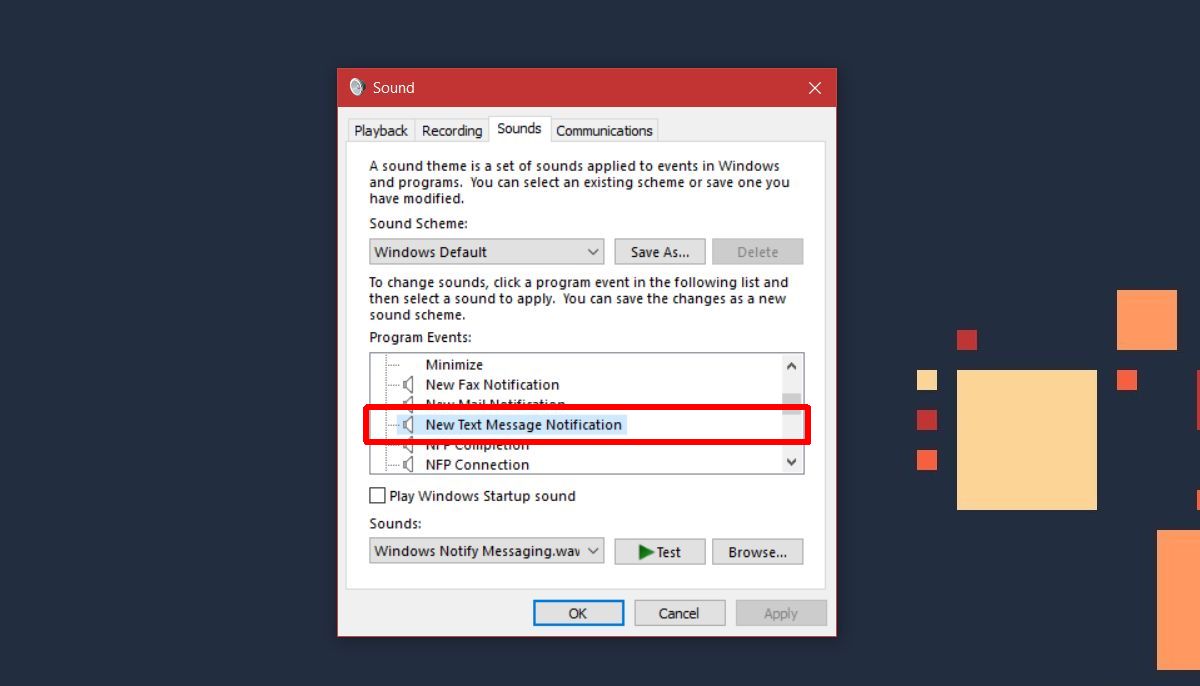
Se on kaikki mitä se vie. Napsauta Käytä.
rajoitukset
Nämä äänet koskevat vain UWP-sovelluksia, jotka lähettävät sinulleviestejä. Äänihälytys on nimeltään tekstiviestit, mutta se koskee viestisovelluksia. Jos haluat muuttaa uuden sähköpostin äänimerkinnän sovelluksille, kuten Mail tai Outlook, etsi New Mail Notification -tapahtuma Ohjelmatapahtumat-luettelosta.
Jos sovellukset käyttävät omia mukautettuja ilmoitusääniä Windowsin oletusäänien sijasta, tämä ei välttämättä toimi.













Kommentit